Tautan Perangkat
-
Android
-
iPhone
-
Mac
-
Windows
- Perangkat Hilang?
Penyimpanan gratis Google Drive sebesar 15 gigabita memungkinkan Anda menyimpan sejumlah video. Namun, Anda mungkin menemukan bahwa Anda akhirnya kehabisan ruang. Dengan mendownload video dari Google Drive ke perangkat fisik, Anda mengosongkan ruang di Drive dan membuat cadangan video apa pun yang telah Anda simpan di sana.

Jika Anda ingin mengunduh video Anda ke media penyimpanan fisik, begini caranya.
Cara Mengunduh Video Dari Google Drive ke PC Windows
Anda dapat mengunduh file satu per satu atau menyinkronkan Google Drive ke PC untuk mengunduh video secara otomatis. Pilihan pertama sangat ideal jika Anda hanya menginginkan file tertentu, sedangkan pilihan kedua sangat bagus untuk membuat cadangan fisik Google Drive Anda.
Untuk mengunduh video satu per satu:
- Kepala ke google Drive situs web dan pilih "Buka Google Drive" untuk masuk ke akun Anda.

- Klik pada file video yang ingin Anda unduh. Jika Anda ingin mengunduh banyak file, tahan tombol CTRL saat Anda mengklik file tersebut.

- Klik ikon "Menu" di sudut kanan atas layar.

- Pilih "Tindakan Lainnya".

- Klik "Unduh."

File video diunduh ke komputer Anda sebagai file zip. Untuk mengekstraknya, klik kanan file yang diunduh dan pilih "Ekstrak Semua…." Kemudian, pilih folder tempat Anda ingin mengirim video.
Atau, Anda dapat menyinkronkan file dari Google Drive ke PC Windows Anda:
- Unduh “Google Drive untuk desktop” dan klik dua kali file yang diunduh untuk menginstal perangkat lunak pada PC Anda.

- Klik "Mulai" setelah instalasi selesai.

- Masuk menggunakan detail Akun Google Anda.

- Klik "Berikutnya" saat diminta, diikuti dengan "Mengerti" untuk melanjutkan panduan penyiapan.

- Centang kotak di sebelah opsi "Sinkronkan Drive Saya ke komputer ini".

- Pilih folder mana yang ingin Anda sinkronkan. Anda dapat menggunakan "Ctrl+A" untuk memilih semuanya.

- Klik "Mulai" untuk mulai mengunduh file video Anda dari Google Drive ke PC Anda.

Cara Mengunduh Video Dari Google Drive ke Mac
Mengunduh video Google Drive ke Mac adalah proses yang mirip dengan mengunduhnya untuk PC. Ikuti langkah ini:
- Pergi ke google Drive situs web dan masuk ke akun Anda.
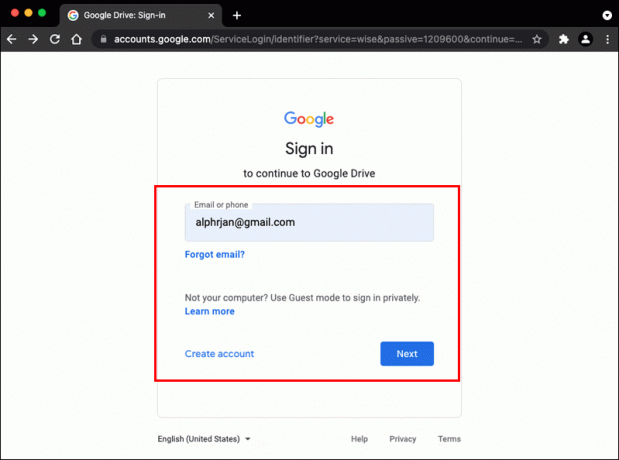
- Tahan tombol "Perintah" dan klik setiap video jika Anda ingin mengunduh beberapa video.

- Klik kanan mouse Anda dan pilih "Unduh."

Perhatikan bahwa Anda hanya dapat mengunduh video jika pemiliknya mengaktifkan opsi pengunduhan. Selain itu, Anda tidak dapat mengunduh video dengan akses "komentar" atau "lihat".
Bagaimana jika Saya Tidak Dapat Mengunduh Video Meskipun Memiliki Akses ke Itu?
Jika Anda tidak dapat mengunduh video dari Google Drive dan Anda yakin pemiliknya telah mengizinkan pengunduhan, Anda mungkin mengalami masalah dengan cookie pihak ketiga atau ekstensi browser Anda.
Untuk mengonfirmasi bahwa cookie bukanlah masalahnya, lakukan hal berikut di PC dan Mac:
- Pergi ke Pengaturan Cookie Chrome halaman.

- Periksa frasa “Termasuk cookie pihak ketiga di situs ini” di bawah pengecualian situs untuk drive.google.com. Jika Anda tidak melihat frasa ini, pilih "Sampah" untuk menghapus situs tersebut, lalu coba unduh video Anda lagi.

- Jika Anda masih tidak dapat mengunduh video Anda, kembali ke Pengaturan Cookie dan navigasikan ke "Situs yang tidak pernah dapat menggunakan cookie".

- Konfirmasikan bahwa Anda tidak melihat entri berikut: "google.com", "drive.google.com", atau "googleusercontent.com".

- Jika Anda melihat salah satu entri di atas, klik ikon "Menu", lalu klik "Hapus".

Jika langkah-langkah ini tidak menyelesaikan masalah, Anda mungkin mengalami masalah dengan ekstensi browser Anda:
- Matikan semua ekstensi Anda dan coba unduh videonya.
- Jika unduhan berhasil, coba aktifkan kembali satu ekstensi dan unduh video lagi.
- Jika unduhan kedua ini berhasil, ulangi prosesnya. Akhirnya, Anda mungkin menemukan ekstensi yang mencegah pengunduhan.
- Nonaktifkan ekstensi ini.
Cara Mengunduh Video Dari Google Drive ke iPhone
Pengguna iPhone memiliki opsi untuk mengunduh video dari Google Drive ke ponsel, rol kamera, atau ke aplikasi pihak ketiga.
Untuk mendownload video Anda ke aplikasi:
- Buka google Drive aplikasi dan masuk menggunakan Akun Google Anda.

- Temukan video yang ingin Anda unduh dan klik opsi "Lainnya". Tiga titik horizontal mewakili ikon ini.

- Ketuk "Buka."

- Pilih aplikasi tempat Anda ingin mengunduh video.

Untuk mengunduh video ke iPhone Anda:
- Membuka google Drive dan gunakan Akun Google Anda untuk masuk.

- Temukan video yang ingin Anda unduh dan ketuk ikon yang menunjukkan tiga titik horizontal.

- Ketuk "Buka."

- Ketuk "Simpan ke File."

- Pilih tempat Anda ingin menyimpan video di iPhone.

- Ketuk "Simpan".

Untuk menyimpan video ke rol kamera Anda:
- Membuka google Drive dan masuk menggunakan detail Akun Google Anda.

- Ketuk ikon "Lainnya" di sebelah video yang ingin Anda unduh. Tiga titik horizontal mewakili ikon ini.

- Pilih "Kirim salinan."

- Ketuk "Simpan video".

Cara Mengunduh Video Dari Google Drive ke Perangkat Android
Mengunduh video Google Drive ke perangkat Android itu sederhana, mungkin karena Google mengembangkan sistem operasi Android.
- Unduh Google Drive dari Toko Google Play dan masuk menggunakan detail Akun Google Anda.

- Tekan tombol "Lainnya", yang merupakan ikon yang menunjukkan tiga titik vertikal yang ditemukan di kanan bawah layar.

- Ketuk "Unduh".

Video akan diunduh ke penyimpanan file perangkat Android Anda. Anda kemudian dapat langsung membuka video setelah mengunduh.
Menyiapkan Akun Google Drive
Anda harus memiliki akun Google Drive sebelum dapat mengunduh video darinya. Untungnya, Anda akan mendapatkan Google Drive versi gratis saat membuat Akun Google:
- Pergi ke Google beranda di browser Anda dan klik tombol "Daftar" di kanan atas halaman.

- Klik "Buat akun".

- Lengkapi formulir pendaftaran.

- Klik "Selanjutnya."

- Ketikkan nomor telepon Anda dan klik "Selanjutnya."

- Tunggu Google mengirimkan kode verifikasi kepada Anda melalui SMS, lalu masukkan.

- Klik "Verifikasi."

- Google meminta lebih banyak informasi pribadi setelah memverifikasi nomor telepon Anda. Masukkan tanggal lahir, jenis kelamin, dan alamat email pemulihan opsional.

- Klik "Selanjutnya."

- Baca perjanjian "Privasi dan Ketentuan" Google dan klik "Saya setuju" untuk membuat akun Anda.

Dengan akun Google Anda diaktifkan, Anda sekarang dapat mengakses Google Drive. Anda dapat melakukan ini dengan menuju ke halaman GoogleDrive di peramban Anda. Kalau tidak:
- Masuk ke Akun Google Anda.

- Klik ikon "Grid" di kanan atas browser Anda.

- Pilih "Google Drive".

Tonton Video Anda di Perangkat Apa Pun
Fasilitas penyimpanan cloud yang disediakan oleh Google Drive dapat diakses di mana saja di sebagian besar perangkat, dan Anda dapat mengunduh video dan file lainnya kapan pun Anda mau. Di atas menunjukkan cara melakukannya untuk beberapa perangkat, yang masing-masing dapat berfungsi sebagai media penyimpanan fisik untuk video Anda.
Jadi, mengapa Anda ingin mengunduh video dari Google Drive? Apakah ini hanya masalah memiliki cadangan fisik, atau apakah Anda memiliki alasan lain? Beri tahu kami di bagian komentar di bawah.




